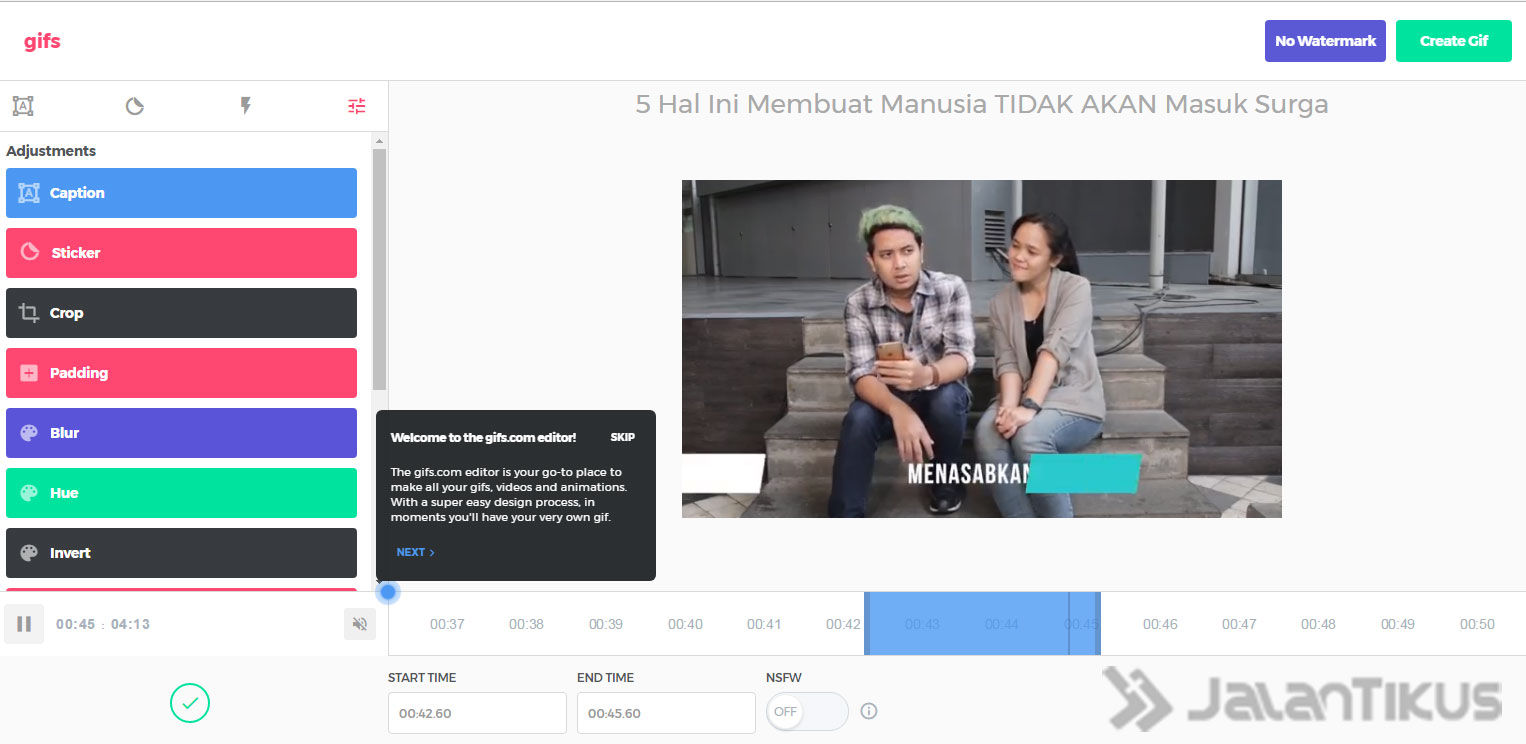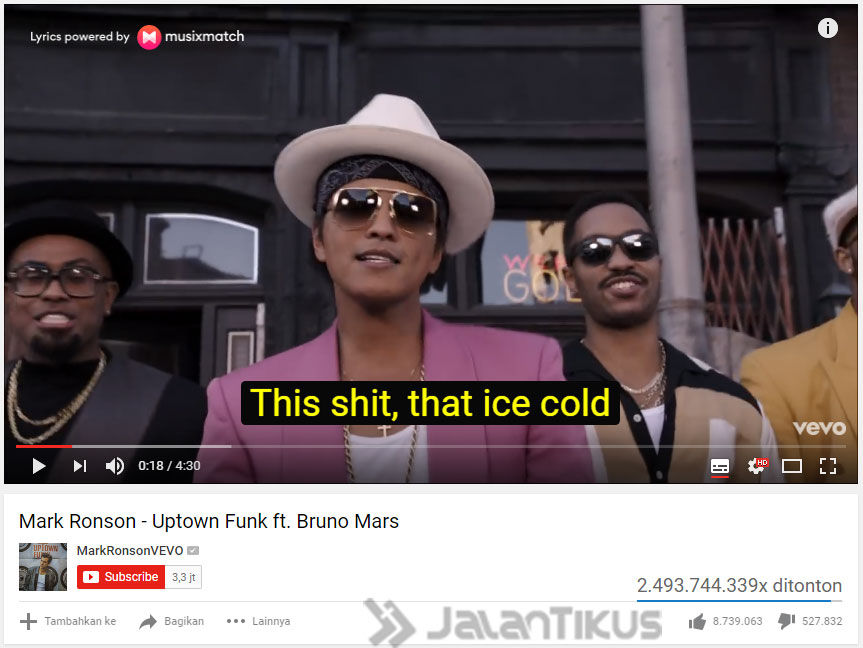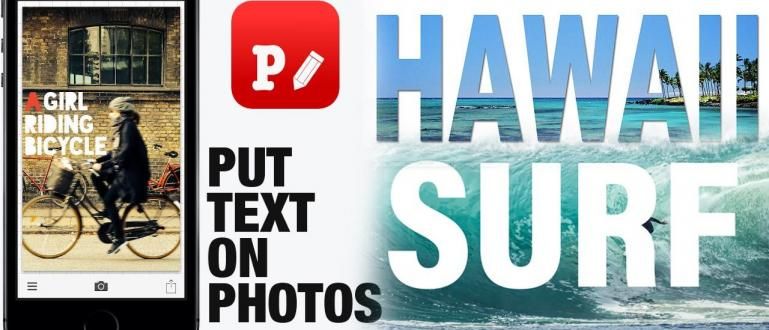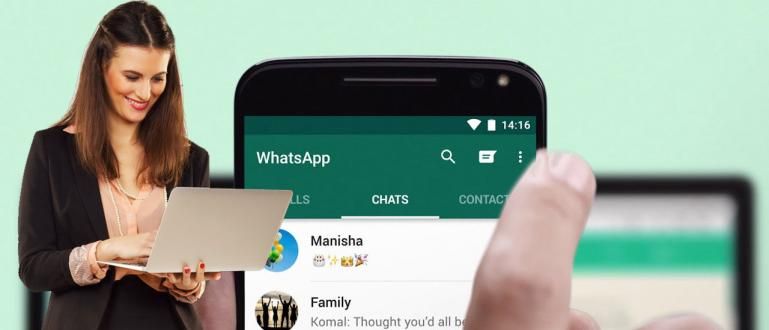یہ ہے جاکا الاس، یوٹیوب کی خفیہ ترکیبیں جو آپ کو یوٹیوب کے بارے میں نہیں معلوم ہوں گی، اس مقبول ترین ویڈیو شیئرنگ ویب سائٹ میں بہت سی پوشیدہ خصوصیات ہیں جن کے بارے میں بدقسمتی سے اس کے زیادہ تر صارفین نہیں جانتے ہیں۔
ویڈیو مواد فراہم کرنے والوں میں سے ایک جو تیزی سے ترقی کرتا رہتا ہے وہ یوٹیوب ہے۔ اس مقبول ترین ویڈیو شیئرنگ ویب سائٹ میں بہت سی پوشیدہ خصوصیات ہیں جن کے بارے میں بدقسمتی سے اس کے زیادہ تر صارفین نہیں جانتے ہیں۔
اگرچہ ایسے اربوں صارفین ہیں جو یوٹیوب پر ٹپس اینڈ ٹرکس، ٹیوٹوریلز سے تازہ ترین ویڈیوز دیکھنے کے لیے وقت گزارتے ہیں۔ ٹریلرز فلمیں، موسیقی، اور یہاں تک کہ مضحکہ خیز ویڈیوز اپ لوڈ کریں YouTubers کی طرف سے.
مختلف ذرائع سے رپورٹ کرتے ہوئے، یوٹیوب پر کئی پوشیدہ خصوصیات ہیں جو صارف کے تجربے کو بڑھا سکتی ہیں اور یوٹیوب استعمال کرنے میں آپ کو پی آر او بنا سکتی ہیں۔ ٹھیک ہے، یہاں جاکا نے یوٹیوب کی 11 خفیہ ترکیبیں پیش کیں جو شاید آپ کو معلوم نہ ہوں۔
- شش، یہ یوٹیوب پر ممنوعہ کلیدی لفظ ہے!
- ان 5 اقسام کی ویڈیوز سے یوٹیوب سے پیسے کمائیں!
- یوٹیوب کی 5 خفیہ ترکیبیں جو آپ کو شاید معلوم نہیں ہوں گی۔
یوٹیوب کی خفیہ ترکیبیں جو آپ کو شاید معلوم نہیں ہوں گی۔
1. YouTube پر GIFs بنائیں
ہاں، آپ یوٹیوب سائٹ سے براہ راست GIF فارمیٹ میں متحرک تصاویر بنا سکتے ہیں۔ کیسے؟
- مثال کے طور پر، پہلے کمپیوٹر سے براؤزر کا استعمال کرتے ہوئے YouTube JalanTikus کھولیں۔
- وہ ویڈیو منتخب کرنا جاری رکھیں جسے آپ دیکھنا چاہتے ہیں۔

- پھر، لفظ "YouTube" سے پہلے لفظ "gif" شامل کرکے URL ایڈریس میں ترمیم کریں۔
- مثال //www.youtube.com/watch?v=SPGN7MuOSv4 بن جاتا ہے //www.gifyoutube.com/watch?v=SPGN7MuOSv4۔
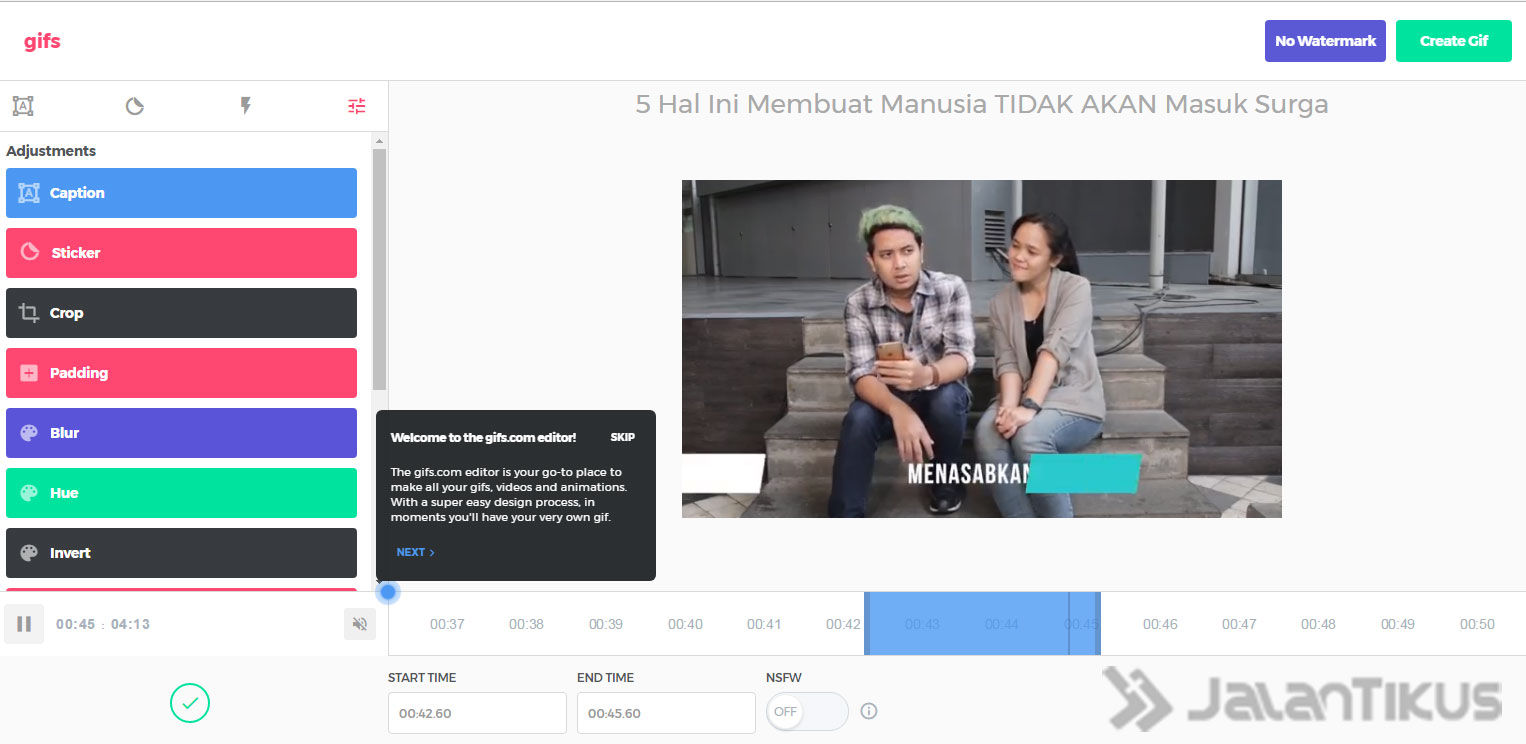
- Enter اور "tara" پر کلک کریں، براہ کرم GIF امیج بنانے کے لیے اپنی تخلیقی صلاحیتوں کو جاری کریں۔
2. YouTube پر میوزک ویڈیو کے بول تلاش کریں۔
یوٹیوب پر کراوکی سیکھنے کے لیے میوزک ویڈیو کے بول تلاش کرنا چاہتے ہیں؟ آپ یوٹیوب کے لیے Musixmatch Lyrics نامی کروم ایکسٹینشن استعمال کر سکتے ہیں۔
32 مختلف زبانوں میں سات ملین سے زیادہ گانوں کے بول ہیں۔ طریقہ کار؟
- اپنے پی سی/لیپ ٹاپ پر اپنا کروم براؤزر کھولیں۔

- پھر، کلک کریں یوٹیوب کے لیے Musixmatch Lyrics کے درج ذیل لنک۔
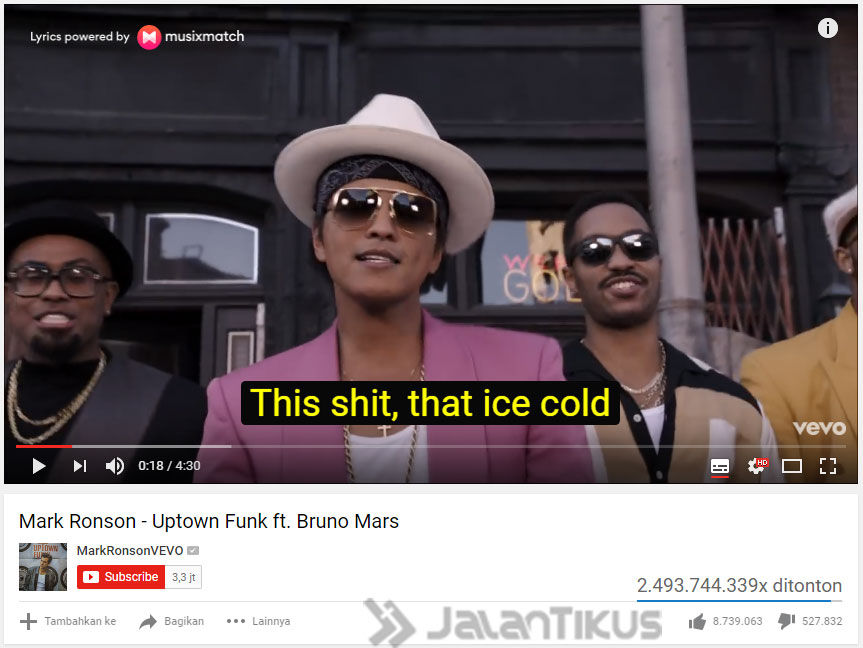
- اب آپ یوٹیوب پر جو میوزک ویڈیو چلاتے ہیں وہ بول دکھائے گا۔ ٹھنڈا ہے نا؟
3. یوٹیوب پاپ اپ ڈسپلے دیکھنا

اگر آپ یوٹیوب کو ٹھنڈے انداز میں دیکھنا چاہتے ہیں تو آپ کئی چیزیں کرسکتے ہیں، جن میں سے ایک یوٹیوب ڈسپلے پاپ اپس بنانا ہے۔
واہ، کیا نتیجہ نکلا؟ آپ ذیل میں یوٹیوب کے پاپ اپ ملاحظات کو دیکھنے کے طریقوں پر عمل کرتے ہیں۔
- اوپیرا براؤزر کا استعمال کرتے ہوئے یوٹیوب کھولیں اور وہ ویڈیو کھولیں جسے آپ دیکھنا چاہتے ہیں۔
- اس کے بعد، آپ جو ویڈیو دیکھ رہے ہیں اس کی اوپری درمیانی پوزیشن میں آپ کو ایک بٹن نظر آئے گا۔
- اگلا، آپ دیکھیں گے کہ یوٹیوب ڈسپلے ایک پاپ اپ بن گیا ہے۔ دریں اثنا، گوگل کروم پر آپ یوٹیوب ایکسٹینشن کے لیے ApplicationFloating استعمال کر سکتے ہیں۔ آسان ہے نا؟
 آرٹیکل دیکھیں
آرٹیکل دیکھیں 4. یوٹیوب سیکریٹ کی بورڈ شارٹ کٹ کیسے استعمال کریں۔

آپ شاید پہلے سے ہی جانتے ہیں کہ وہاں موجود ہیں شارٹ کٹس خفیہ کی بورڈ جسے آپ یوٹیوب پر نیویگیٹ کرنے کے لیے استعمال کر سکتے ہیں۔ لیکن، کیا آپ نے اسے نافذ کیا ہے؟
YouTube کو مزید پرلطف بنانے کے لیے، یہ ہیں YouTube کے شارٹ کٹس جن پر آپ کو عبور حاصل کرنا چاہیے۔
- K = روکنا یا کھیلنا
- J = پیچھے کی طرف 10 سیکنڈ
- L = تیزی سے آگے 10 سیکنڈ
- M = آواز کو خاموش کریں۔
- نمبر 0 = ویڈیو کے آغاز پر جائیں۔
- نمبر 1 سے 9 = ویڈیو کے ذریعے 10% اور 90% کے درمیان کودیں۔
- = فونٹ کا سائز بڑھائیں۔
- -" = فونٹ کا سائز کم کریں۔
5. یوٹیوب ڈارک موڈ کو کیسے فعال کریں۔
آپ ڈارک موڈ میں یوٹیوب تک رسائی حاصل کر سکتے ہیں۔ پھر کیا خاص بات ہے؟ یہ کچھ لوگوں کو معمولی لگ سکتا ہے۔ تاہم، ڈارک موڈ کے ساتھ، یوٹیوب دیکھنا آنکھوں پر زیادہ آرام دہ ہو جاتا ہے اور سینما میں فلم دیکھنے کی طرح ایک سنیما تاثر پیدا کرتا ہے۔
 تصویر کا ذریعہ: ماخذ: سلیش ڈاٹ
تصویر کا ذریعہ: ماخذ: سلیش ڈاٹ اسے چالو کرنے کا طریقہ کافی آسان ہے۔. جیسا کہ اوپر کی تصویر میں دکھایا گیا ہے، صرف اوپر دائیں جانب پروفائل آئیکن پر کلک کریں۔ پھر 'ڈارک تھیم' مینو پر کلک کریں اور اس کی حیثیت کو 'آن' میں تبدیل کریں۔ آپ اپنی پسندیدہ ویڈیوز تلاش کرتے اور دیکھتے ہوئے فوری طور پر سیاہ پس منظر سے لطف اندوز ہو سکتے ہیں۔
 تصویر کا ذریعہ: ماخذ: cnet.com
تصویر کا ذریعہ: ماخذ: cnet.comان لوگوں کے لیے جو تیز کرنا پسند کرتے ہیں۔ مہارت آئی ٹی، آپ اب بھی کروم کے ڈویلپر ٹولز کے ذریعے یوٹیوب ڈارک موڈ کر سکتے ہیں۔ رپورٹ کے مطابق یہ اقدامات ہیں۔ CNet:
- یقینی بنائیں کہ آپ کا Chrome ورژن 57 یا اس سے اوپر کا ہے۔
- کروم کھولیں، یوٹیوب تک رسائی حاصل کریں، اپنے اکاؤنٹ میں لاگ ان کریں۔
- CTRL-Shift-I دبا کر ڈیولپر ٹولز کھولیں۔
- دائیں پین میں، کنسول پر کلک کریں۔
- کاپی پیسٹ یہ کوڈ: document.cookie="VISITOR_INFO1_LIVE=fPQ4jCL6EiE پھر انٹر دبائیں
- پھر پینل بند کریں۔ ریفریش فی الحال یوٹیوب کا صفحہ کھولیں۔
- اب آپ ڈارک موڈ سے لطف اندوز ہو سکتے ہیں۔
 آرٹیکل دیکھیں
آرٹیکل دیکھیں 6. یوٹیوب پر سلو موشن ویڈیوز دیکھیں

اسے مزید دلچسپ اور ڈرامائی بنانے کے لیے، ہم اس کے ساتھ یوٹیوب پر ویڈیوز دیکھ سکتے ہیں۔ رفتار جسے سست یا تیز یا عام طور پر کہا جاتا ہے۔ سست رفتار اور تیز رفتار حرکت. طریقہ کافی آسان ہے، آپ کو صرف کی بورڈ پر "اسپیس" کی کو دبانے اور پکڑنے کی ضرورت ہے۔
اگر یہ کام نہیں کرتا ہے، تو آپ آئیکن پر کلک کر سکتے ہیں۔ ترتیبات جو کہ نیچے دائیں کونے میں ہے۔ کھلاڑی YouTube، پھر منتخب کریں۔ رفتار کیا آپ چاہتے ہیں؟
7. لائیو ویڈیوز کو مخصوص دورانیے تک شیئر کریں۔

کہانی یہ ہے کہ آپ کو اپنے دوست کی بنائی ہوئی یوٹیوب ویڈیو میں شامل ہونے پر بہت فخر ہے، حالانکہ یہ صرف مختصر وقت کے لیے ظاہر ہوتا ہے۔ آپ واقعی اپنے چاہنے والوں یا دوسرے دوستوں کو بھی اپنی اداکاری دکھانا چاہتے ہیں، بدقسمتی سے آپ ویڈیو کے ختم ہونے سے پہلے آخری لمحات میں نظر آتے ہیں۔
پریشان نہ ہوں، آپ براہ راست یوٹیوب ویڈیوز کا اشتراک کر سکتے ہیں اور انہیں اپنے مقرر کردہ دورانیے کے لیے فوری طور پر چلا سکتے ہیں۔ تو آپ کو شروع سے شروع کرنے کی ضرورت نہیں ہے، یہ طریقہ ہے۔
- یوٹیوب ویڈیو کھولیں اور اسے چلائیں، پھر ریکارڈ کریں کہ ویڈیو وہ وقت تھا جب آپ نمودار ہوئے اور آپ اسے ایک نقطہ آغاز کے طور پر سیٹ کرنا چاہتے ہیں۔ مثال کے طور پر، منٹ 1 منٹ اور 12 سیکنڈ پر۔
- یہ فارمیٹ ہے، #t=01m12s اور کاپی، پھر اپنا ویڈیو URL کھولیں اور وہ وقت شامل کریں جو آپ نے پہلے سیٹ کیا تھا۔
- ہو گیا، اپنے دوستوں کے ساتھ لنک کا اشتراک کریں۔ اور فوری طور پر اس وقت کھیلے گا جو آپ نے پہلے سیٹ کیا تھا۔ ٹھنڈا، ٹھیک ہے؟ آپ مندرجہ ذیل ویڈیو میں ایک مثال دیکھ سکتے ہیں؛ ینگ ڈیٹ بمقابلہ پرانی تاریخ (مکمل ورژن) - Gokil.lol۔
8. اضافی سافٹ ویئر کے بغیر یوٹیوب ویڈیوز ڈاؤن لوڈ کریں۔

کرنے کے بہت سے طریقے ہیں۔ ڈاؤن لوڈ کریں یوٹیوب پر آپ کی پسندیدہ ویڈیو، لیکن ApkVenue کا خیال ہے کہ درج ذیل طریقہ بہترین اور عملی ہے۔ آپ کو اضافی سافٹ ویئر کی ضرورت نہیں ہے، یہ طریقہ ہے۔
- کمپیوٹر یا اسمارٹ فون براؤزر پر یوٹیوب کھولیں اور اپنی پسند کی ویڈیو منتخب کریں۔ ڈاؤن لوڈ کریں. اس کے بعد، صرف یو ٹیوب کے لفظ سے پہلے ss شامل کرکے URL میں ترمیم کریں (اس طرح: :-//www.ایس ایس ایسyoutube.com/watch?feature=player_detailpage&v=aYAfskE7AM )۔
- اب دبائیں۔ داخل کریں اور آپ کو ایک ویب صفحہ پر بھیج دیا جائے گا۔ SaveFrom.net. وہاں سے، آپ ڈاؤن لوڈ کرنے کے لیے ویڈیو کا معیار منتخب کر سکتے ہیں۔
اس کے ساتھ، آپ کر سکتے ہیںڈاؤن لوڈ کریں اضافی سافٹ ویئر کی ضرورت کے بغیر کوئی بھی YouTube ویڈیو۔ مزید تفصیلات کے لیے، آپ درج ذیل مضمون کو پڑھ سکتے ہیں۔ ایپلی کیشنز انسٹال کیے بغیر یوٹیوب ویڈیوز ڈاؤن لوڈ کرنے کے آسان طریقے۔
9. مضحکہ خیز مناظر بار بار کھیلنا

یوٹیوب پر ویڈیوز دیکھتے ہوئے، آپ کو واقعی مضحکہ خیز مناظر یا رومانوی مناظر نظر آتے رہتے ہیں جنہیں آپ بار بار دیکھنا چاہتے ہیں۔
لیکن، ایسا کرنے کے لیے آپ پیچھے گھسیٹیں اور دوبارہ کھیلیں۔ یہ ایک پریشانی ہے، یہاں ایک عملی طریقہ ہے تاکہ آپ اس منظر کو بار بار خود بخود چلا سکیں۔
چال یہ ہے کہ یوٹیوب کو کھولیں اور جس ویڈیو کا آپ ارادہ کر رہے ہیں اسے چلائیں، پھر یو آر ایل کو تبدیل کر کے یوٹیوب کا لفظ تبدیل کریں۔ لامحدود لوپر.
10. نیویگیٹ کریں اور TV طرز کے YouTube ویڈیوز دیکھیں

یوٹیوب نامی ایک خصوصیت ہے۔ پیچھے کو جھکنا، یہ خصوصیت یوٹیوب کو دکھاتا ہے۔ مکمل اسکرین یا بڑی اسکرین ٹی وی ڈسپلے کا انداز۔
اسے نیویگیٹ کرنے کے لیے آپ کو ماؤس پر انحصار کرنے کی ضرورت نہیں ہے بلکہ کی بورڈ پر تیروں پر انحصار کرنا ہوگا اور ویڈیوز کو سوئچ کرنے یا ویڈیوز چلانے کے لیے داخل ہوں۔
آپ http://www.youtube.com/leanback پر YouTube Leanback تک رسائی حاصل کر سکتے ہیں۔
11. YouTube Go کے ساتھ کوٹہ محفوظ کرنے کی ویڈیو دیکھیں

کیا آپ جانتے ہیں کہ YouTube Go بالآخر انڈونیشیا میں باضابطہ طور پر دستیاب ہے۔ یوٹیوب گو کا مقصد ان علاقوں میں یوٹیوب کی کارکردگی کو زیادہ سے زیادہ کرنا ہے جہاں انٹرنیٹ کی رفتار اچھی نہیں ہے اور یہ انٹرنیٹ ڈیٹا پیکجز کو بچانے کے لیے مختلف خصوصیات سے آراستہ ہے۔
ان میں سے ایک، یوٹیوب گو سلائیڈ شوز (جیسے پریزنٹیشن فائلز) کی شکل میں ویڈیوز کا پیش نظارہ کر سکتا ہے۔ اس طرح صارفین کو اندازہ ہو سکتا ہے کہ وہ کس قسم کی ویڈیو دیکھیں گے۔ آپ YouTube Go کے ذریعے موجودہ ویڈیوز بھی ڈاؤن لوڈ کر سکتے ہیں اور انہیں بعد میں دیکھ سکتے ہیں۔ لہذا، صرف ایک بار انٹرنیٹ ڈیٹا استعمال کریں۔
آپ ڈاؤن لوڈ کی جانے والی ویڈیو کا سائز دیکھ اور منتخب کر سکتے ہیں۔ اگر آپ ڈیٹا محفوظ کرنا چاہتے ہیں تو صرف چھوٹے سائز کے ساتھ ویڈیو ڈاؤن لوڈ کریں، لیکن خطرہ کم امیج ریزولوشن کا ہوگا۔ ڈاؤن لوڈ کرنے سے پہلے، یوٹیوب گو آپ کو بتائے گا کہ آپ کے اسمارٹ فون پر ابھی بھی کتنی اسٹوریج کی گنجائش موجود ہے۔
اوپر یوٹیوب کی چھپی ہوئی چال کیسی ہے، ٹھیک ہے؟ بلاشبہ، یہ آپ کو یوٹیوب تک رسائی حاصل کرنے میں بہت اچھا دکھا سکتا ہے اور یوٹیوب چلاتے وقت تفریح میں اضافہ کر سکتا ہے۔ ٹھیک ہے، یوٹیوب پر بھی JalanTikus ویڈیو دیکھنا نہ بھولیں۔
کے بارے میں مضامین بھی پڑھیں یوٹیوب یا سے لکھنا لقمان عزیز دوسرے